
このブログにお越しくださりありがとうございます。
新卒1年目で2社辞めた社会不適合者のユミです!(笑)
新卒1年目で2社辞めた社会不適合者ユミのぶっ飛び人生はこちら
・Canvaでの画像選びの幅を増やしたい!
・AI画像生成サービスに興味がある
・Mojo AIは聞いたことあるけど、使い方がわからない
今回は、画像デザインツール「Canva」に新しく実装されたアプリ、「Mojo AI」の機能、インストール方法についてご紹介していきます!
そもそも、Canvaって何?Mojo AIって何?
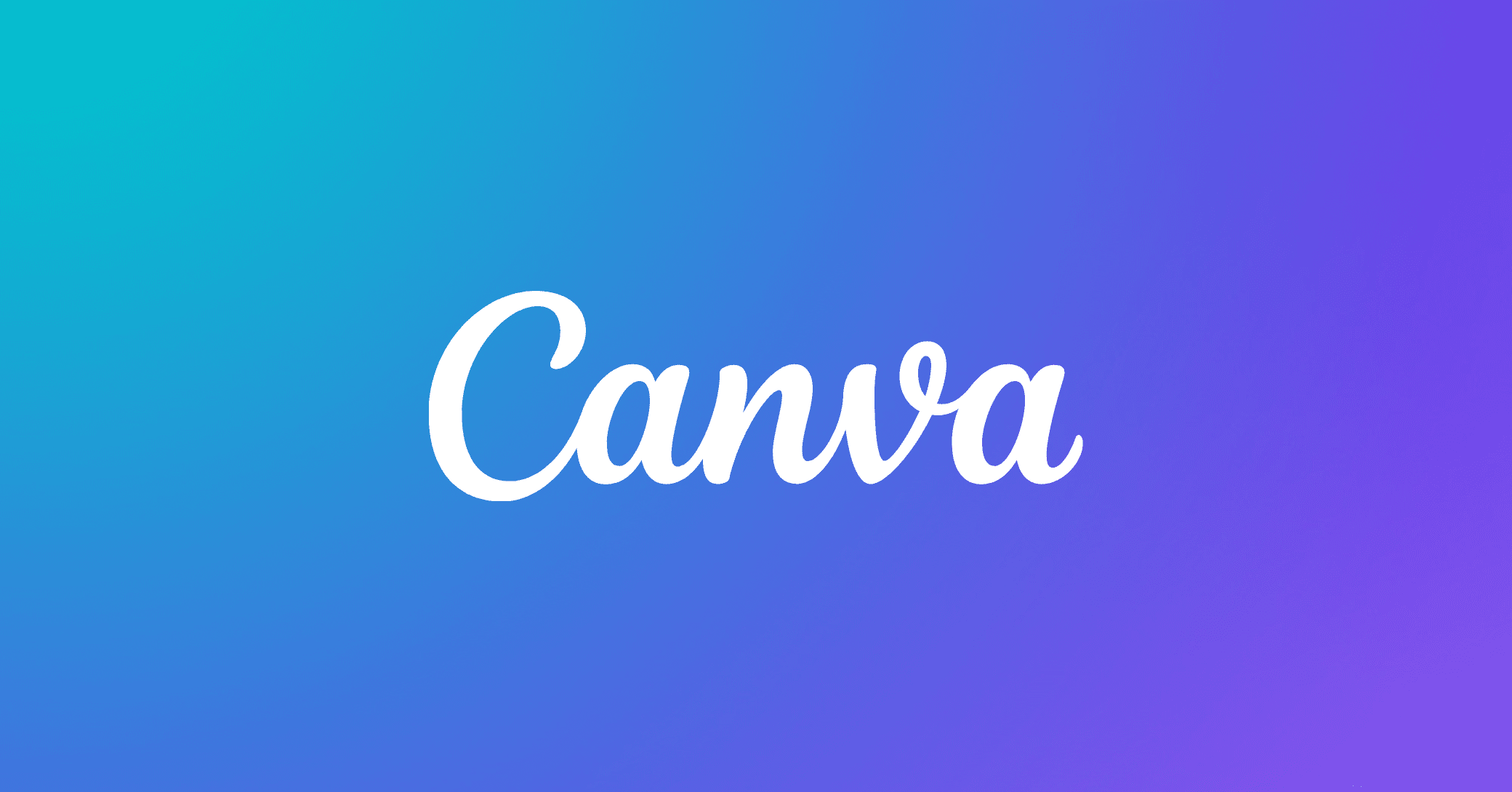
Mojo AIって何?Canvaって何?謎な単語が多すぎるよ!
そんなあなたのために、まずは簡単にCanvaの説明からしていきます!
Canvaとは、現在超人気の画像編集ツール!
Canvaとは、オンラインで使える無料(一部課金制)の画像編集ツールです。
画像編集ツールといえば、少し前まではPhotoshopが超有名どころで、Photoshop一強と言っても過言でないくらいでした。
しかしCanvaは、初心者にも優しい直観的で簡単な操作でハイクオリティな画像を作ることが出来るので、ここ数年で一気に普及しました!
Instagramの投稿をCanvaで作るのは現在の常識とも言え、WebマーケターならCanvaを使いこなせない方はいません!
超優秀最新アプリ、Mojo AIとは?美女が量産できるってホント?笑
そんな超ポピュラー画像編集ツールのCanvaにここ最近新たに実装されたアプリ!
それが「Mojo AI」です!

「モジョエーアイ」と読みます!なんだか面白い響きですよね
機能をひとことで説明すると、「AIが自分の要望通りに画像をすぐに作成してくれる機能」です!
最近は、Mojo AIを使った美女の画像などもSNSなどに上がっています(笑)
夢は夜開く~♪#Canva #MojoAI pic.twitter.com/XTcv9UjxvW
— たなかちゃん@ざ・からいも (@tmstudycenter2) September 12, 2023
百聞は一見にしかずということで、早速インストールしていきましょう!
Mojo AIのインストール方法
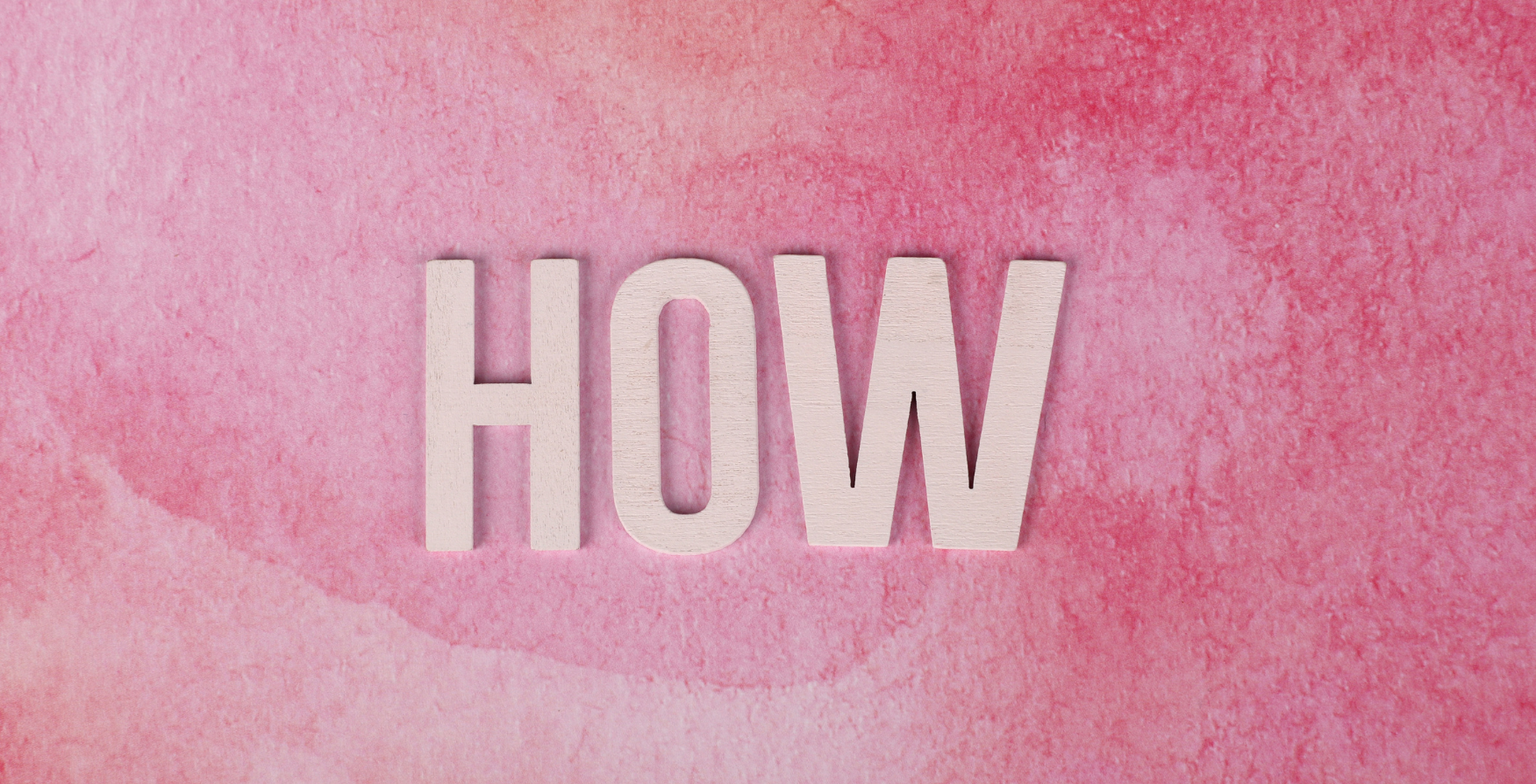
まずは、CanvaにてMojo AIをインストールします!
が、その前にひとつだけ注意点があります!
CanvaでMojo AIを使うにはCanvaの有料プラン(月額1500円、年額12000円)に入る必要があります!
無料でも十分クオリティの高い作品を作ることができますが、
有料プランに入ると、画像の背景をワンクリックで削除できたり、選べる画像素材も何倍にも増えるので、
Web系のお仕事をしようと思う方には、有料プランに加入することを強くお勧めします!
(30日間無料のお試しがあるので、この機会にぜひトライしてみてください!)
①Canvaのホーム画面に行き、「デザインを作成」をクリック!
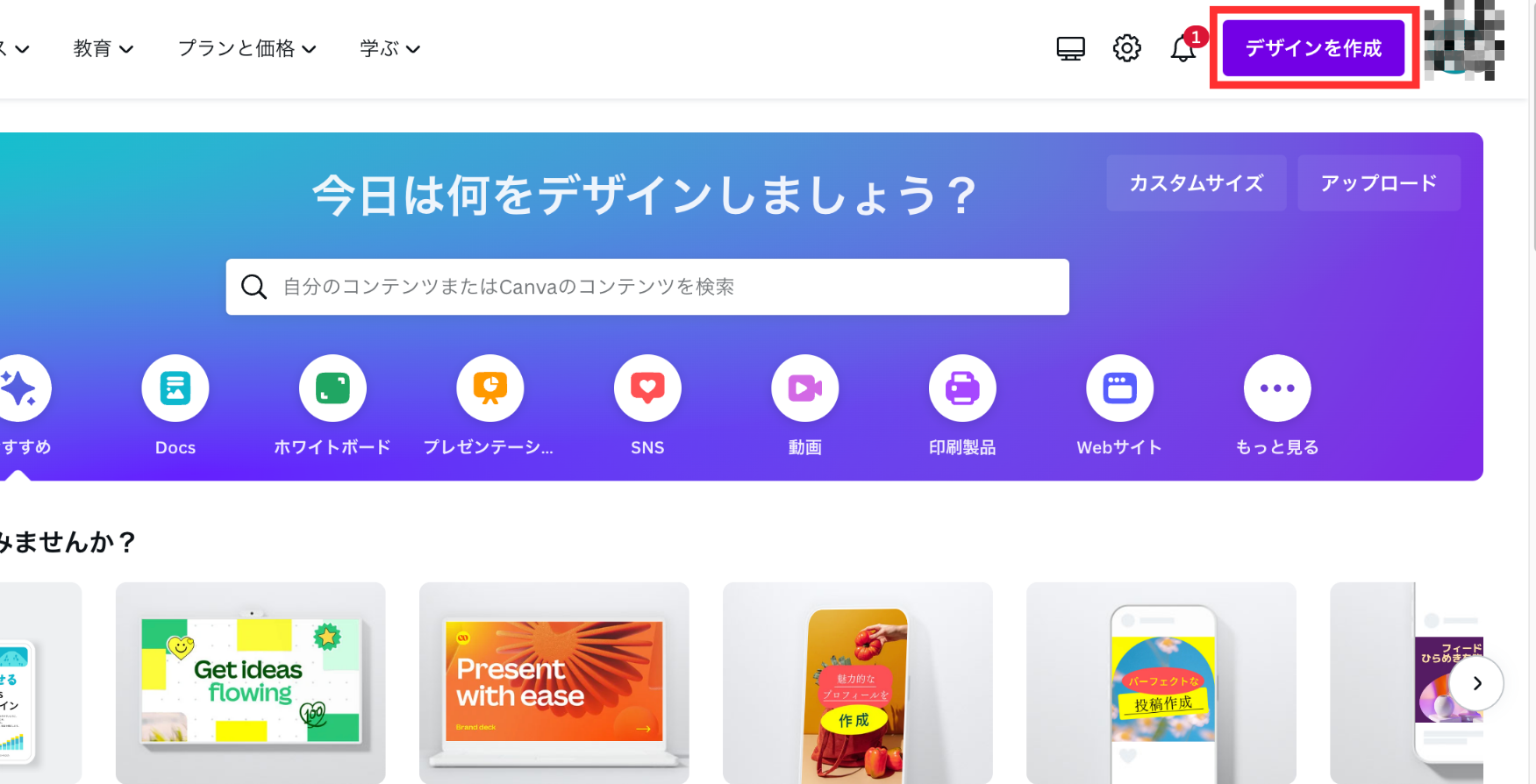
②自分のお好みのサイズを選択(今回は正方形のInstagramサイズにしてみました♡)
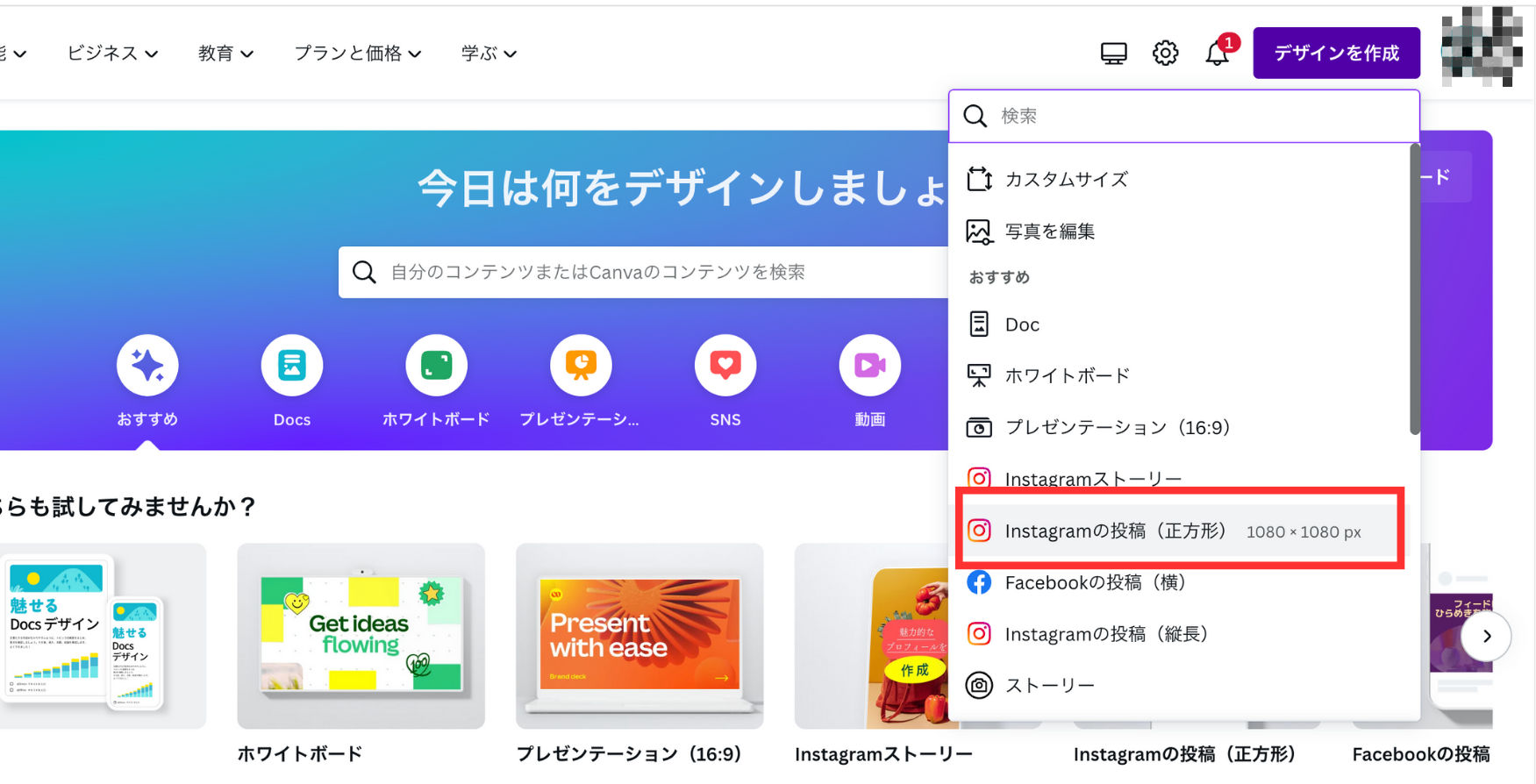
③左のツールバーにある「アプリ」をクリック!
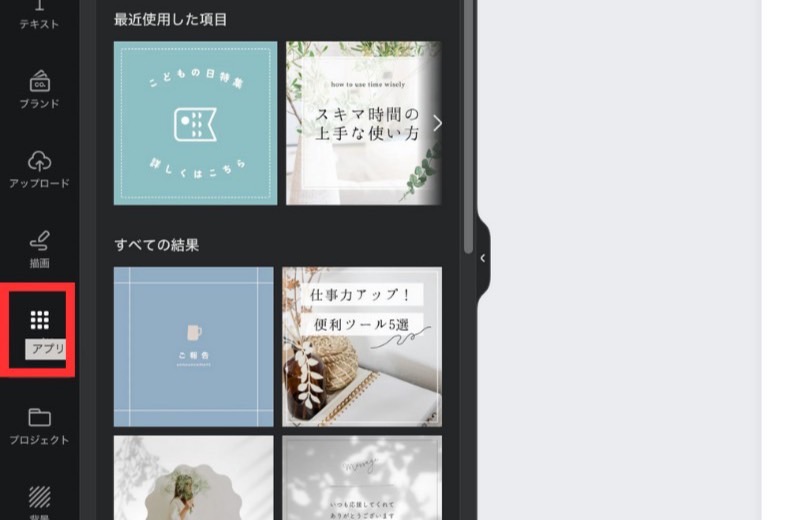
④検索バーが出てくるので、そこに「Mojo AI」と打ち込み、対象物をクリック!
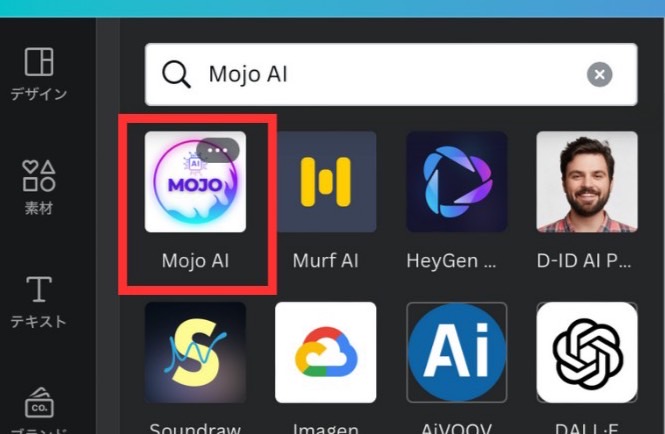
⑤「開く」をクリック!
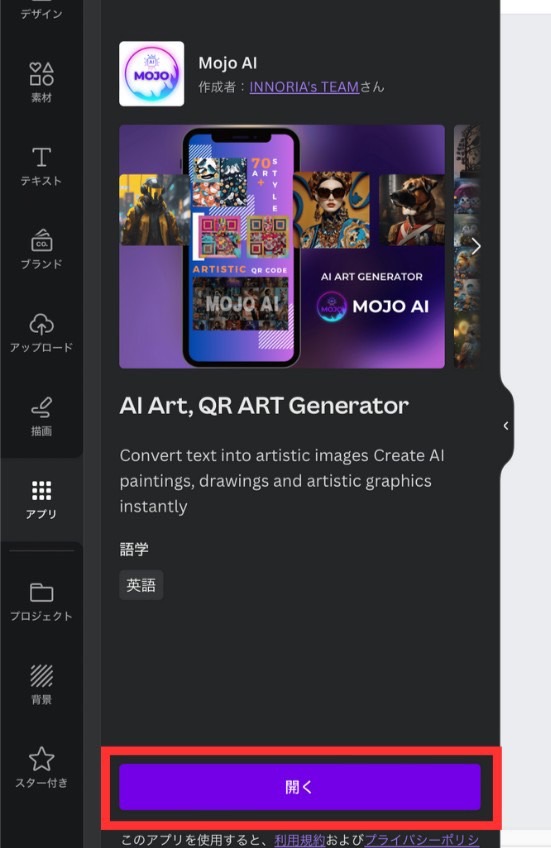
⑥「連携する」をクリック!
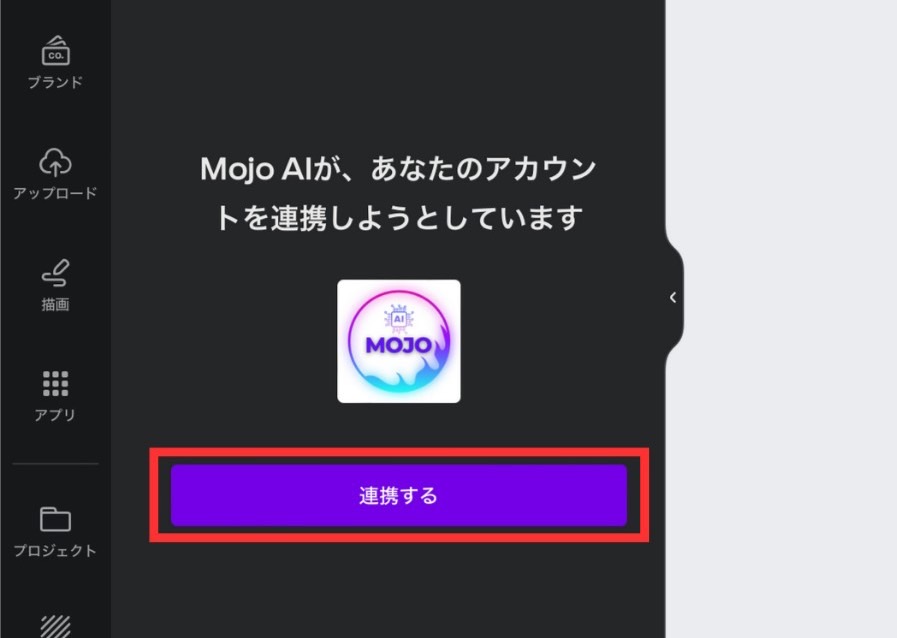
⑦「Login with Google」をクリック!
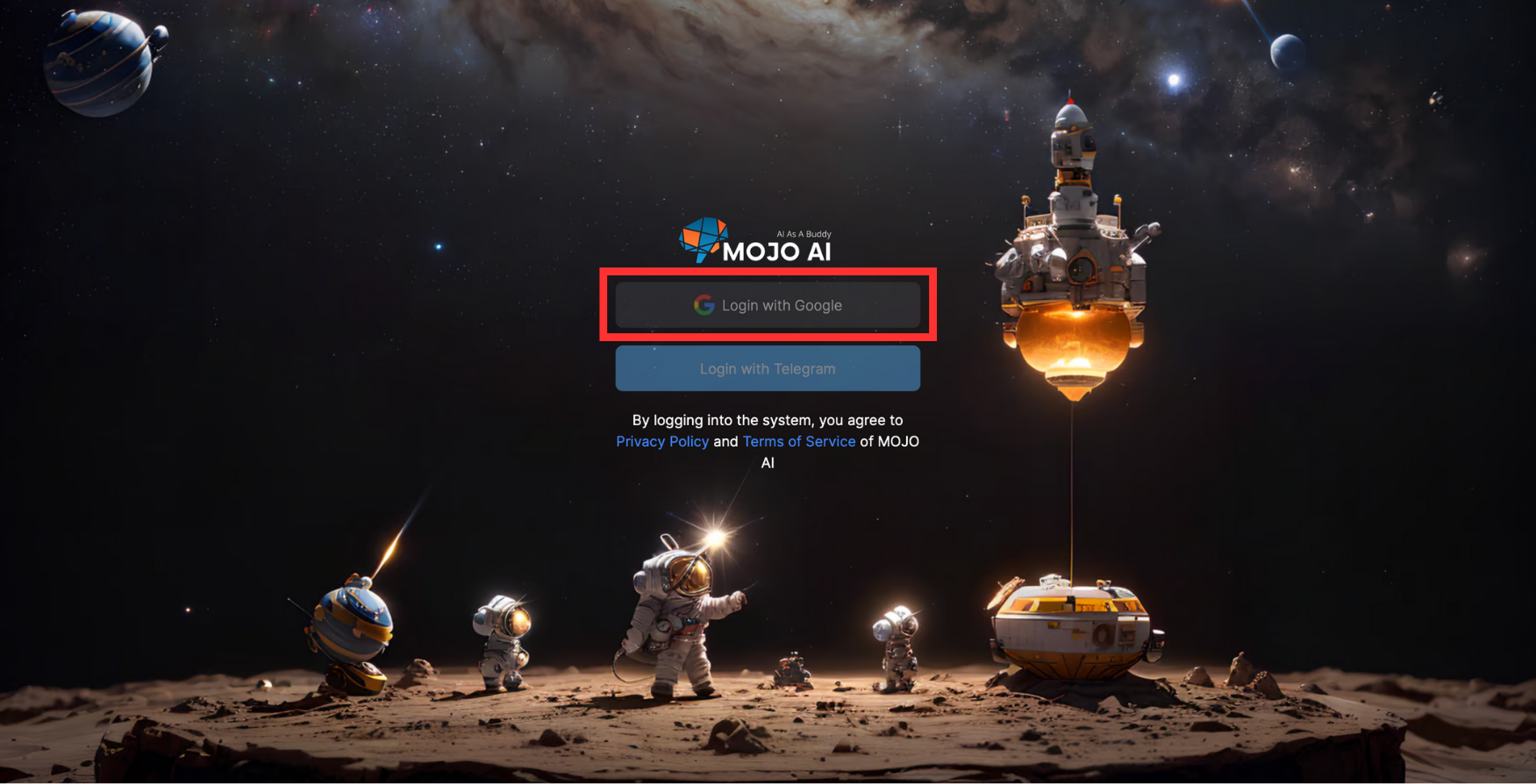
⑧ご自身のGoogleアカウントにてログインしたら完了です!
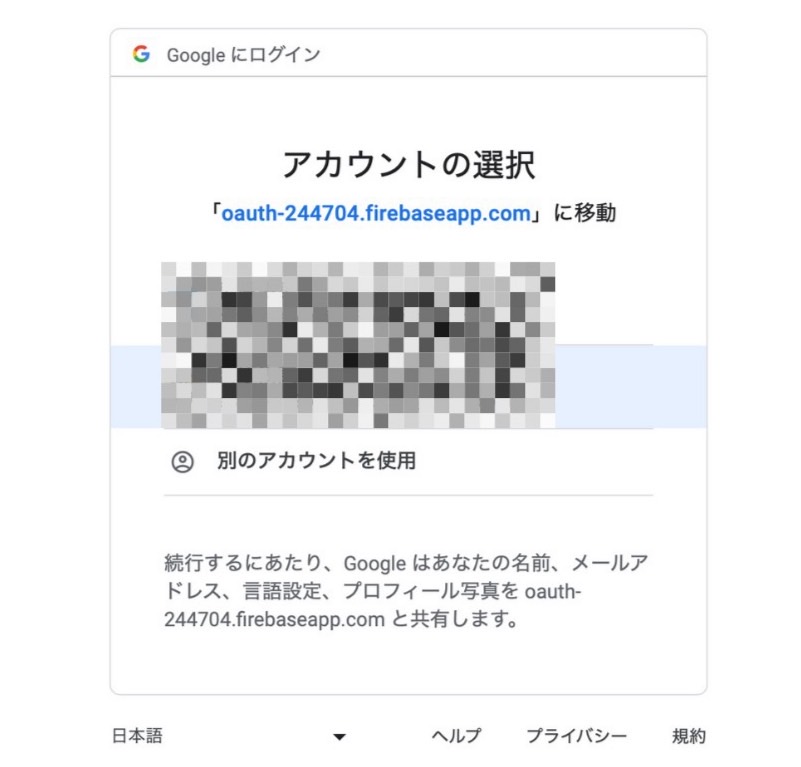

Mojo AIで画像を作成する方法と、作品例

インストールが完了したら、ここからは実際に画像を作成していましょう!
Mojo AIで画像を作成する方法
①赤く囲ったところに欲しい画像のイメージを打ち込みます。
(今回はお手並み拝見ということで、ちょっと複雑めなお題、「クリスマスプレゼントにゴールデンレトリーバーを用意するサンタクロース」にしてみました(笑))
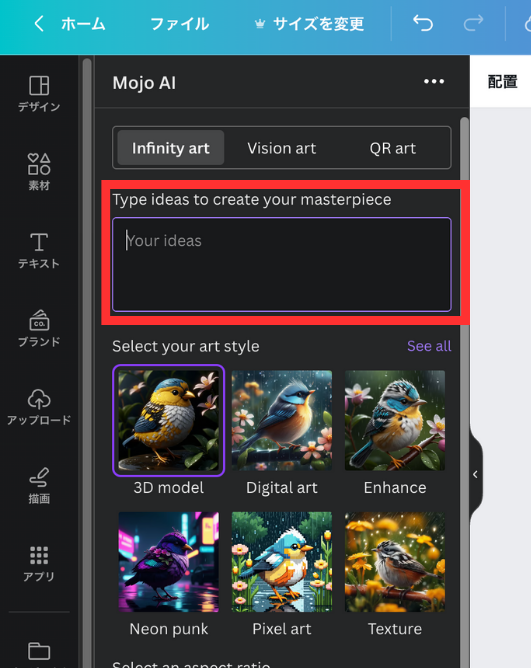
②どんな雰囲気の画像に仕上げたいかを選びます。
右上の「See all」を選択すると更に多くのパターンが出てきますので、ご自分の好みの雰囲気を探してみてください!
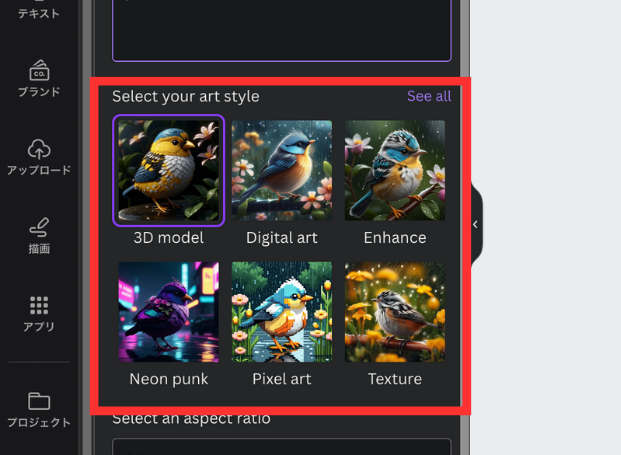
③「Create masterpiece(4 credits)」をクリック!
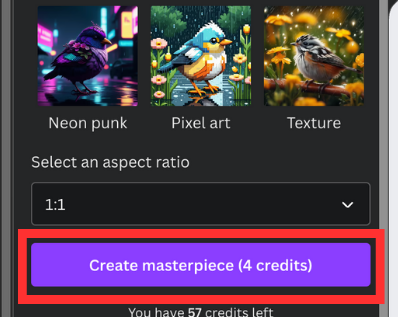
完成です!


Mojo AIで作成した画像例
ここでは実際にMojo AIで作成した画像をもう少しご紹介します!
せっかくなので比較しやすいように、同じお題で6パターンのイメージで作ってみました。
「Pop Art」を使用

「Craft clay」を使用

「Water color」を使用

「Enhance」を使用

「Photographic」を使用

イメージが違うだけで、全然仕上がりが変わってきますね!
何パターンのイメージがあるのかを試しに数えてみたら、なんと70種類にも及んでいることが発覚しました!
これはすごい!
Mojo AIで作成した画像は商用利用も可!

なんとCanvaで作成した画像は全て、商用利用もできてしまいます!
したがって、Mojo AIで作成した画像も商用利用が可能ということになります!
商用利用
何らかのコンテンツや素材などの作成物を用いた作品によって、金銭的な対価を得ること。
例えば、商品のパッケージデザインに画像を使うというシチュエーションがあった場合、その画像は商用利用されていることになります。
しかし、商用利用するためにはいくつか注意点があるようだったのでこちらにまとめておきます!

-
自社のホームページに掲載する
-
SNS投稿に使用する
-
マーケティング素材(広告、営業資料など)として使用する
-
名刺を配布する
-
取引先に年賀状を送る
-
Tシャツを作成して販売する
-
Canvaの素材(写真・音楽・動画など)を無加工の状態で、販売、再配布、クレジットの取得を行う
-
Canvaで作成したデザインをつかって商標登録をする
-
Canvaの素材をストックフォトサービスなどのサイトで販売する
【まとめ】今後が楽しみなMojo AI!

いかがでしたでしょうか!
多岐にわたるイメージと賢いAIのおかげで、自分の好みの画像が作成できること間違いなしなMojo AI。
これを使いこなして、Webマーケティングライフをさらに彩豊かなものにしていきましょう!
公式LINE始めました♪
今ならお友達追加してくださった方に、
「成功する人が意識している事」をまとめたものをプレゼントしています!
その他、この記事についての質問や、その他個人的なご相談など、
LINE公式アカウントにてお待ちしております♡
















